¿Has oído hablar de HEIC? Si no es así, averigüe de qué se trata. HEIC es la última extensión de archivo. Es un tipo de formato de archivo de imagen HEIF o de alta eficiencia. Utiliza métodos de compresión modernos para retener una imagen de mayor calidad en su iPhone.
Entonces, cuando toma una foto con su iPhone, esa foto en particular se comprime mejor para que el tamaño del archivo sea mucho más pequeño.
Dicho esto, será necesario convertir HEIC a jpg en Mac. La buena noticia es que no es difícil convertir HEIC a jpg en Mac. Antes de comenzar, primero debe saber más sobre el nombre del archivo HEIC.
Guía de artículosParte 1. ¿Puedo convertir HEIC a JPG?Parte 2. ¿Cómo convierto HEIC a JPG en Mac gratis?Parte 3. Conclusión
Parte 1. ¿Puedo convertir HEIC a JPG?
HEIC también se conoce como codificación de imágenes de alta eficiencia. Probablemente ya esté utilizando este formato en particular y ni siquiera lo sepa.
HEIC es la extensión de archivo de Apple del formato de archivo HEIF. Este es un reemplazo de JPG, el formato de archivo para imágenes. Sabes muy bien que JPG es un formato de archivo muy antiguo. Los últimos métodos de compresión pueden no funcionar tan bien con él.
Los archivos HEIC solo los realizan los usuarios de teléfonos Apple. Por lo tanto, solo es compatible con iOS 11. Lanzado por el grupo MPEG, es el formato y la extensión de archivo más nuevo y más reciente.
Es importante tener en cuenta que un archivo HEIC es diferente de un formato JPG. Lo que eso significa es que las máquinas más antiguas, que utilizan software desactualizado, no podrán abrir, leer o guardar en formato HEIC o HEIF.
Quizás se pregunte por qué tiene que convertir HEIC a JPG en Mac. El hecho es que no es necesario que lo hagas, especialmente si solo estás guardando tus fotos en tu Mac. Sin embargo, tendría que convertir HEIC a JPG si es necesario que cargue una foto en línea.
Otra razón por la que tendría que convertir HEIC a JPG es que está enviando la imagen por correo electrónico y desea asegurarse de que el destinatario pueda abrirla. Para estar seguro, es mejor convertir HEIC a JPG en Mac.
Vale la pena señalar que en la aplicación Fotos de su Mac, no importará si la extensión del archivo es JPG o HEIC. Aún puede editar la foto en cualquier formato siempre que lo haga en su Mac.
Lo importante de la extensión de archivo HEIC es que obtiene una mejor compresión que puede ayudarlo a ahorrar espacio en su Mac.
Parte 2. ¿Cómo convierto HEIC a JPG en Mac gratis?
Evite enviar mensajes de texto con las fotos porque si lo hace, los archivos terminarán perdiendo la calidad. Cuando envías una foto por mensaje de texto, termina comprimiéndose. Una vez que se comprime, se envía a un archivo más pequeño. Eso no sucederá si envías las fotos desde tu iPhone a tu Mac. Debe tenerlo en cuenta en todo momento.
Ahora, finalmente puede comenzar a convertir HEIC a JPG en Mac. Consulte las tres opciones que se enumeran a continuación.
Opción 1. Use la vista previa en su Mac
- Control-clic en la foto.
- Abra la foto seleccionando Ver.
- Lleve el cursor al menú y haga clic en Envíe el.
- Seleccionar Exportar de la lista desplegable. Será llevado a otra página donde verá nuevamente un menú desplegable con una lista de formatos de archivo entre los que puede elegir.
- Cambie el formato a JPG. También puede cambiar la calidad si lo desea. Utilice el control deslizante para hacer eso. Si no le importa el tamaño, puede optar por configurar el control deslizante en Mejores al lado derecho. También puede cambiar el nombre del archivo en los archivos junto a Exportar como.
- Clickea en el En el botón Guardar.
- Verifique la foto de su escritorio.
- Presione
Command + Isi no puede ver el nombre del archivo JPG en su escritorio.
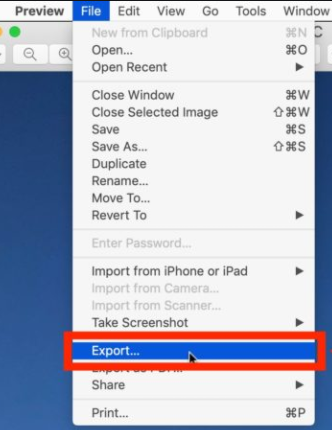
Opcion 2. Utilice una herramienta basada en web para convertir HEIC a JPG en Mac
- Abra un navegador web en su Mac.
- Vaya a https://www.apowersoft.com/heic-to-jpg.
- Arrastre y suelte una foto en la herramienta basada en web. Que fácilmente convertir HEIC a JPG en Mac.
- Descargar el archivo.
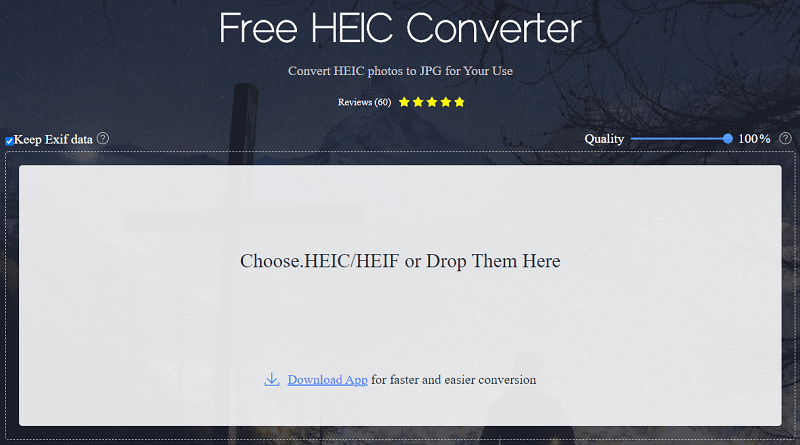
Tenga en cuenta que esta herramienta web en particular tiene una versión de escritorio. Si desea ahorrar algo de espacio en su Mac, puede conformarse con la versión basada en la web.
Si bien es muy conveniente utilizar una herramienta basada en web para convertir HEIC a jpg en Mac, debe tener mucho cuidado. Aparte del hecho de que es gratis, no tendrá que descargar la herramienta en su Mac.
Sin embargo, hay una desventaja. La técnica en línea que puede ayudarlo a convertir HEIC a JPG en Mac puede comprometer su privacidad. Verá, cada vez que carga y convierte sus archivos en una herramienta basada en web, está compartiendo información crucial con un sitio web. La información que tiene en su archivo va directamente al servidor del sitio web.
Incluso si el sitio web tiene una Política de privacidad bien diseñada, no hay garantía de que la información que acaba de cargar y convertir se mantenga segura. El hecho de que ya haya subido el archivo en línea significa que acepta los Términos de servicio del sitio web. Si no lee sus Términos de servicio detenidamente, existe la posibilidad de que otras personas usen el archivo que acaba de cargar y convertir. Eso podría ser muy peligroso para su privacidad.
Opción # 3. Utilice Photoshop para convertir HEIC a JPG en Mac
- Abrir Photoshop en tu Mac
- Clickea en el Crear Nuevo botón. Verá esto en el lado izquierdo de su pantalla.
- Lleva tu cursor a Envíe el en el menú de arriba.
- Desplácese hacia abajo en el la lista desplegable y haga clic en Scripts.
- Seleccione la imagen Procesador.
- Seleccionar carpeta en la imagen Procesor página.
- Haga clic en Descargas y crea una carpeta.
- Haga clic en Guardar dirección.
- Marque Guardar como JPG en el Tipo de Archivo.
- Poner en valor en el Caja de calidad. Puede utilizar los números del 1 al 12, siendo 12 la máxima calidad.
- Clickea en el Botón Ejecutar. Verá este botón en la parte superior derecha de la pantalla del procesador de imágenes
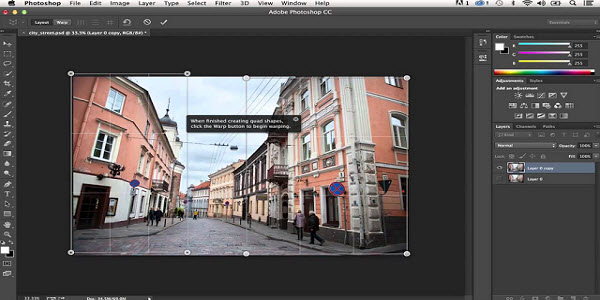
Eso es. Photoshop está en camino de convertir HEIC a JPG en Mac. No hay nada más que tenga que hacer ya que Photoshop lo hace todo por usted.
Consejo adicional: elimine archivos duplicados en su Mac para ahorrar espacio
No es suficiente tener tus fotos en formato HEIF. Si realmente quiere ahorrar espacio en su Mac, no es suficiente mantener las fotos en formato HEIF.
Además, es más probable que termine con muchas fotos duplicadas cuando comience a convertir HEIC a JPG en Mac. Solo piénselo, una vez que comience a convertir, tendrá dos archivos con diferentes extensiones de archivo. Esos archivos ocuparán más espacio en tu Mac.
Lo que necesita es el PowerMyMac para ayudarlo limpiar esos archivos duplicados. El PowerMyMac está diseñado para limpiar su Mac para que no tenga que hacerlo usted mismo.
Se encarga de los archivos que se han duplicado mediante conversión o descarga. No es necesario que busque esos archivos, ya que PowerMyMac tiene un Buscador de duplicados que puede hacer el trabajo por usted.
Si desea evitar almacenar archivos duplicados en su Mac, debe obtener más información sobre la PowerMyMac haciendo click.
Parte 3. Conclusión
No es un problema convertir HEIC a JPG en Mac. Como puede ver, hay varias formas de hacerlo. Solo tienes que elegir la opción que más te convenga.
¿Ha tenido que convertir HEIC a JPG en Mac? ¿Cómo lo hiciste? ¿Utilizó alguna de las opciones mencionadas anteriormente? Si no, ¿qué método usaste? Nos encantaría saber de ti. Siéntase libre de compartir con nosotros sus pensamientos.



